win10一次复制多次粘贴 Win10如何重复利用复制内容
更新时间:2024-04-26 11:37:05作者:jiang
在日常使用电脑的过程中,复制粘贴是我们经常会用到的功能之一,特别是在处理文件、编辑文档等工作时,经常需要重复利用已经复制的内容。而在Win10系统中,有许多方法可以帮助我们更高效地进行复制粘贴操作,让工作变得更加便捷。接下来我们将介绍一些Win10系统中的复制粘贴技巧,帮助大家提高工作效率。
具体方法:
1.我们打开文档内容。如图:
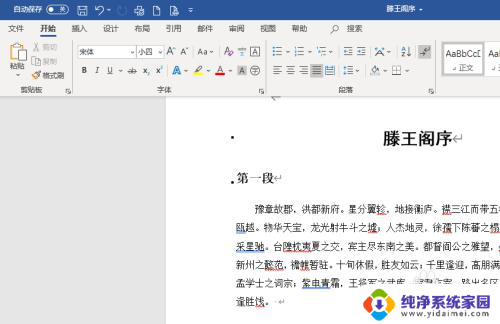
2.复制(Ctrl +C)内容。如图:
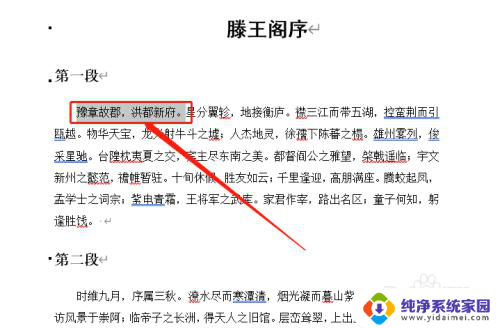
3.再复制一段内容。如图:
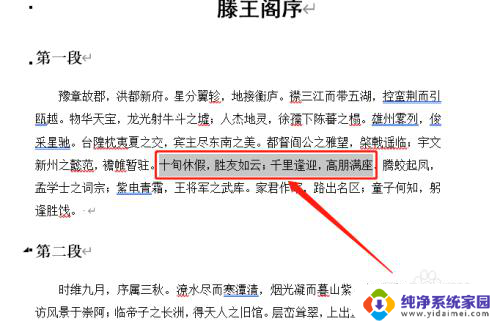
4.然后在桌面复制一张图片。如图:

5.按键盘上win+v键,此时三次内容全部在剪切板上。如图:
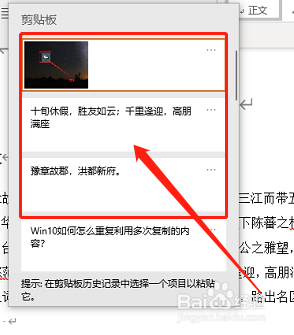
6.选择需要的内容剪切即可。如图:
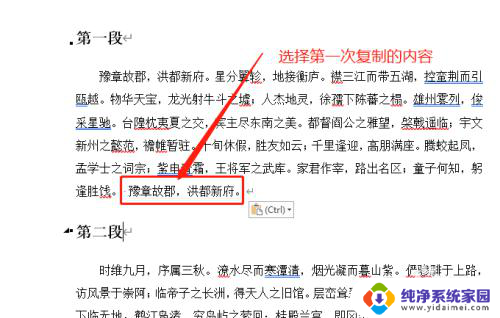
以上是关于在win10中一次复制多次粘贴的解决方法,如果你遇到这个问题,可以按照以上方法尝试解决,希望对大家有所帮助。
win10一次复制多次粘贴 Win10如何重复利用复制内容相关教程
- 怎么删除复制粘贴内容 win10如何清除剪贴板内容
- 怎样打开复制粘贴 Win10电脑复制的内容怎么找到
- win10可以复制不能粘贴 win10电脑无法复制粘贴怎么办
- win10复制粘贴经常失效 如何修复win10系统下复制粘贴快捷键失效的问题
- win10pdf怎么复制 pdf复制粘贴步骤
- win10如何恢复到上一次配置 Win10如何恢复上一次正确配置
- 电脑怎么看剪贴板以前复制的内容 如何在Win10电脑上查看复制的内容
- win10鼠标点击右键粘贴 win10电脑复制粘贴快捷键
- win10电脑怎么查之前复制的东西 怎样查看Win10电脑复制的内容
- 复制好的东西在哪里打开? Win10电脑复制的内容在哪里查看
- 怎么查询电脑的dns地址 Win10如何查看本机的DNS地址
- 电脑怎么更改文件存储位置 win10默认文件存储位置如何更改
- win10恢复保留个人文件是什么文件 Win10重置此电脑会删除其他盘的数据吗
- win10怎么设置两个用户 Win10 如何添加多个本地账户
- 显示器尺寸在哪里看 win10显示器尺寸查看方法
- 打开卸载的软件 如何打开win10程序和功能窗口